1. метод: Контекстни мени „Екплорер“
Најлакши начин за стварање текстуалног документа у оперативном систему Виндовс 7 је коришћење контекстног менија "Екплорер"... Као што знате, постоји посебна функција која се зове "Креирај", који ћете морати да користите, а цео поступак је следећи:
- Кликните десним тастером миша на празно место у било којој фасцикли или чак на радној површини. Када се појави мени, пређите курсором преко ставке "Креирај".
- Приказаће се други мени, у којем треба да изаберете ставку „Текстуални документ“.
- Дајте му име и кликните Ентерда га примени. Сада можете двапут кликнути на датотеку левим тастером миша да бисте је отворили.
- Промените садржај и сачувајте све промене путем менија „Датотека“ или помоћу интервентног тастера Цтрл + С..
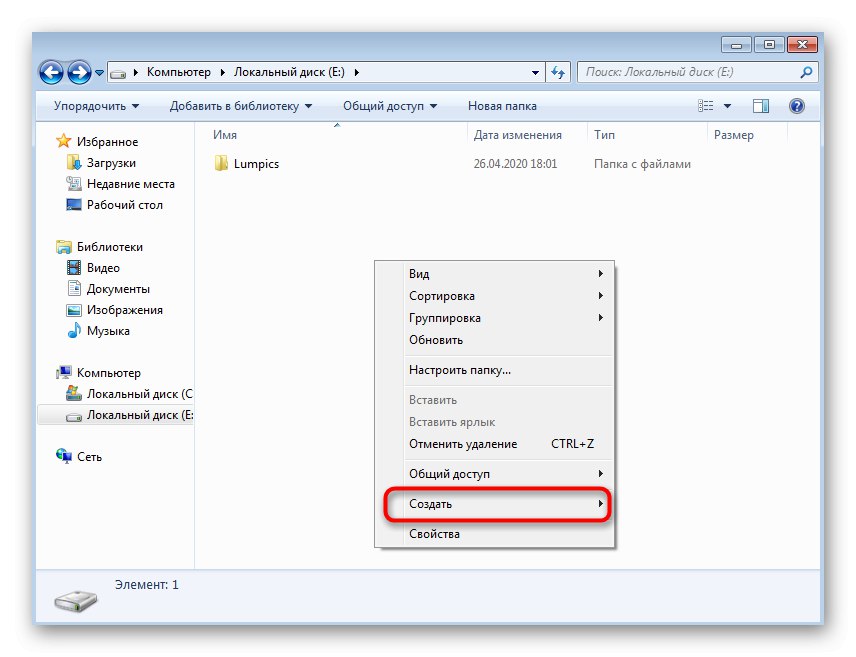
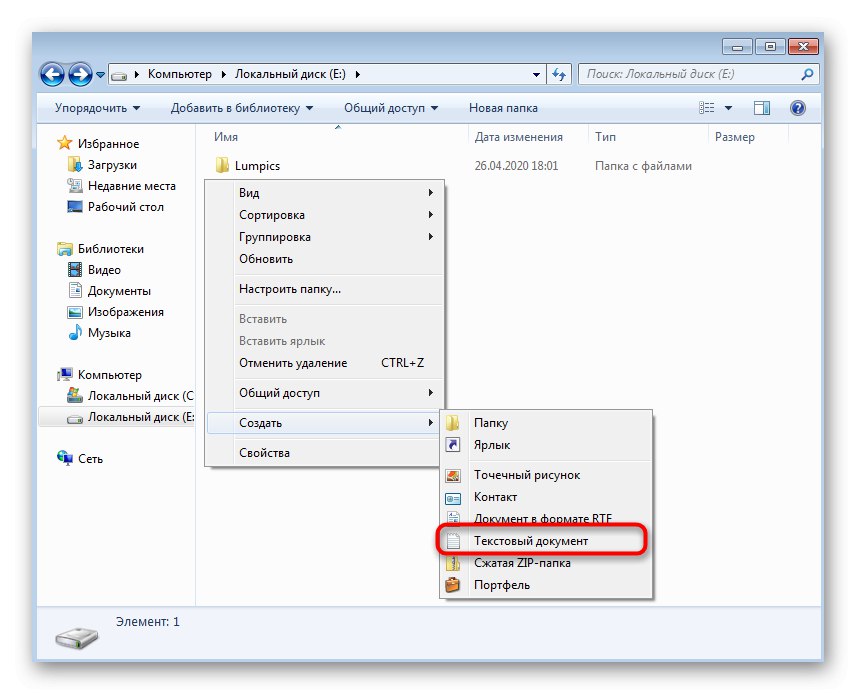

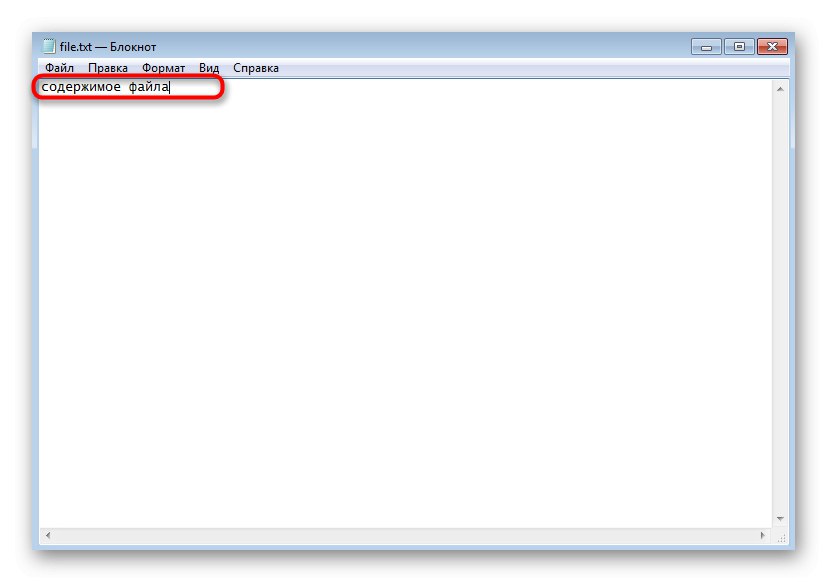
На исти начин можете креирати неограничен број текстуалних докумената, уређивати их, слати другим корисницима или користити у своје сврхе.
2. метод: Програм бележнице
Разматрајући претходни метод, требало је да приметите да се створени текстуални документ подразумевано отвара кроз апликацију Нотепад, у којој се врши даље уређивање. Сходно томе, можете и без контекстног менија. "Екплорер"једноставним покретањем овог софтвера и започињањем уређивања.
- Отворите мени "Почетак" и кликните левим тастером миша на поље за претрагу.
- Унесите име апликације и покрените је кроз резултате претраге.
- Почните да куцате или налепите претходно копирани текст.
- Када завршите, отворите мени „Датотека“ и изаберите ставку "Сачувати"... Уместо тога, можете да користите стандардну тастерску пречицу Цтрл + С..
- Прво у прозору за чување наведите путању на коју желите да поставите датотеку, а затим јој дајте име и потврдите радњу.
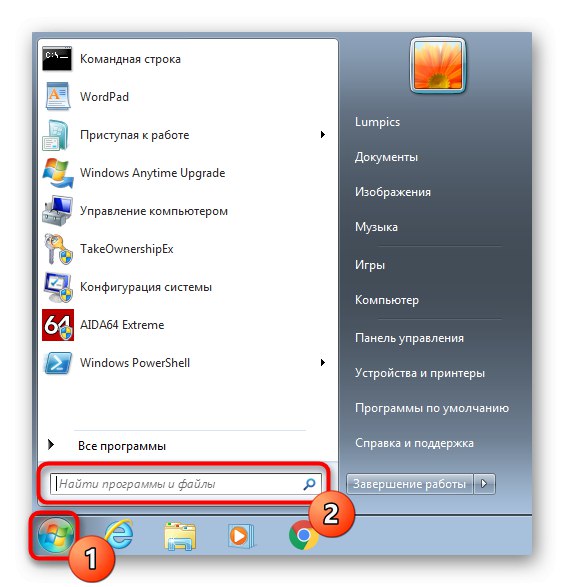
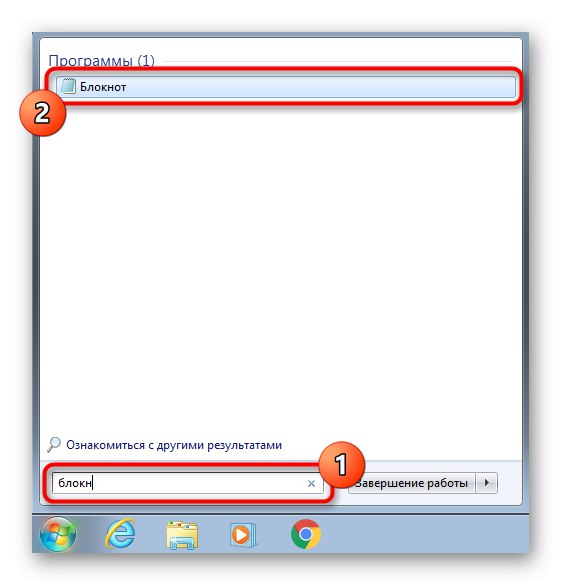
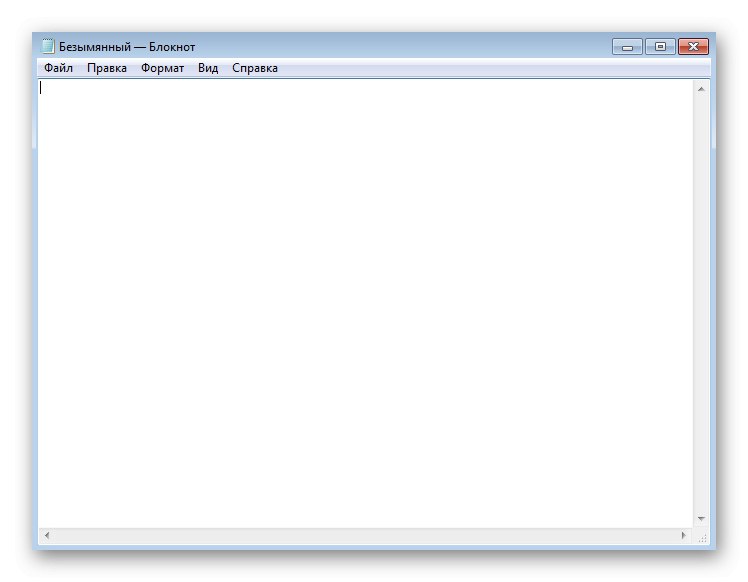
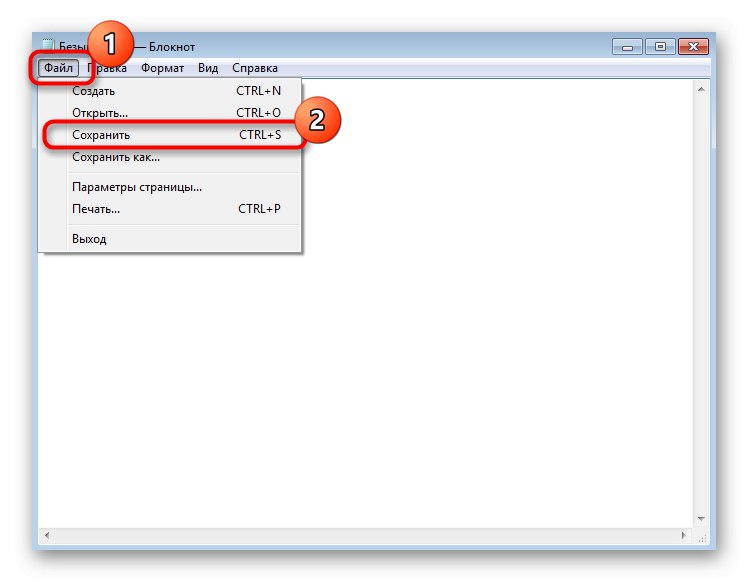
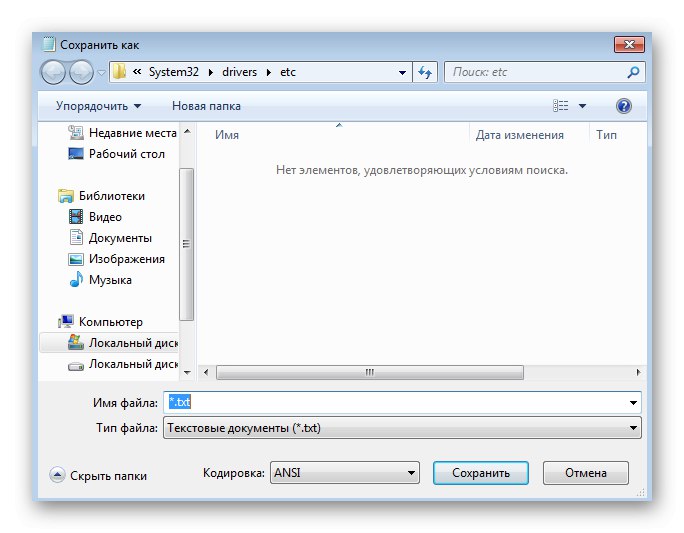
Ако желите, ову апликацију можете у потпуности довести на радну површину или закачити за траку задатака.
3. метод: ВордПад
ВордПад је напреднија верзија претходно обрађеног уређивача текста, која је такође подразумевано инсталирана у Виндовс 7 и погодна је за креирање документа. Алгоритам акција остаје практично непромењен.
- Кроз исти мени "Почетак" пронађите ВордПад и покрените овај програм. Ако се пречица налази на вашој радној површини, помоћу ње можете да отворите софтвер.
- Почните да уређујете документ користећи доступне опције помоћу траке са алаткама на врху.
- Отворите мени и изаберите "Сачувати"... Позната комбинација Цтрл + С. овде такође функционише нормално.
- Проширите мени без грешке „Тип датотеке“ако стандардни РТФ не одговара.
- Изаберите одговарајуће проширење, а затим унесите наслов документа и пронађите одговарајућу локацију.
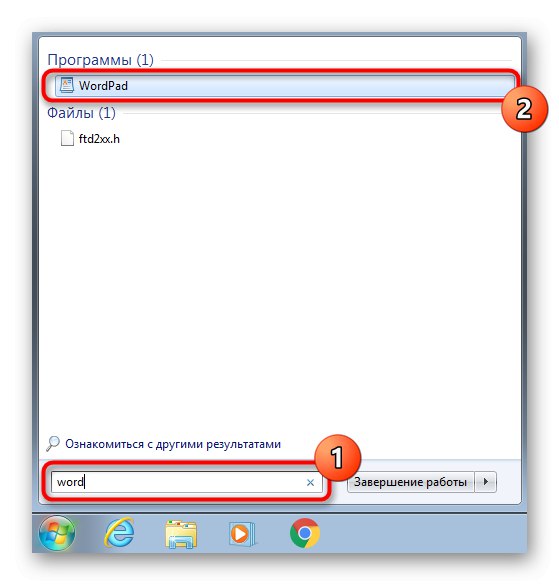
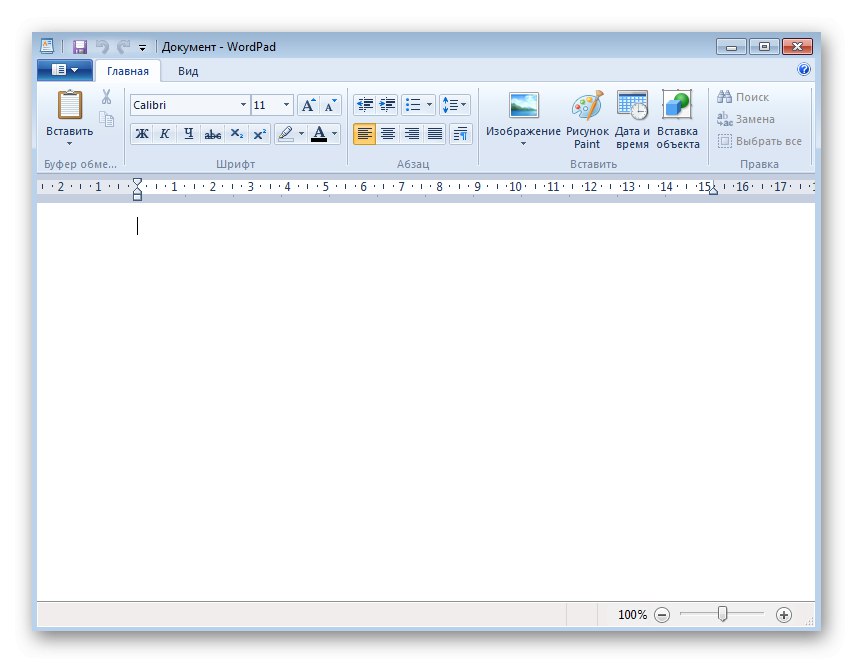
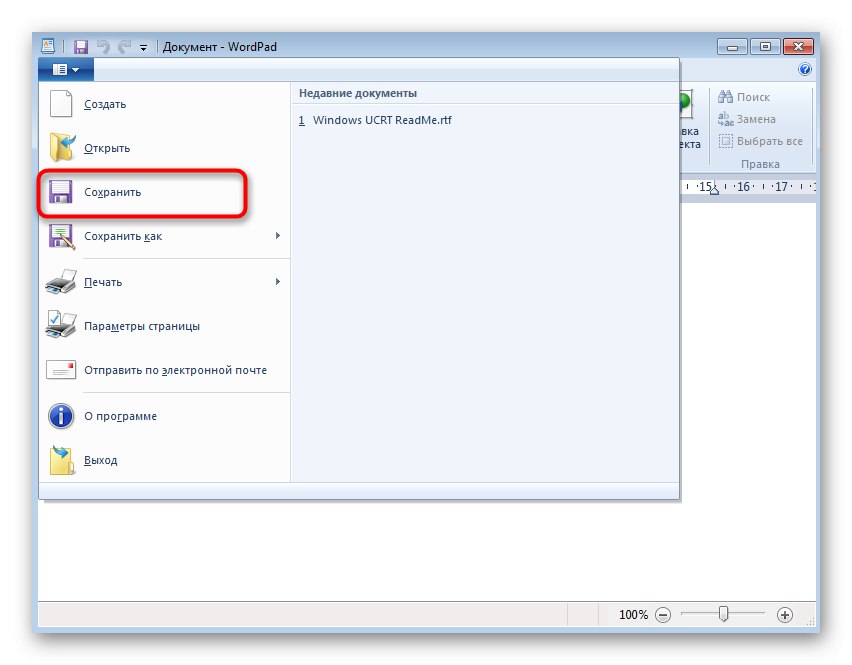
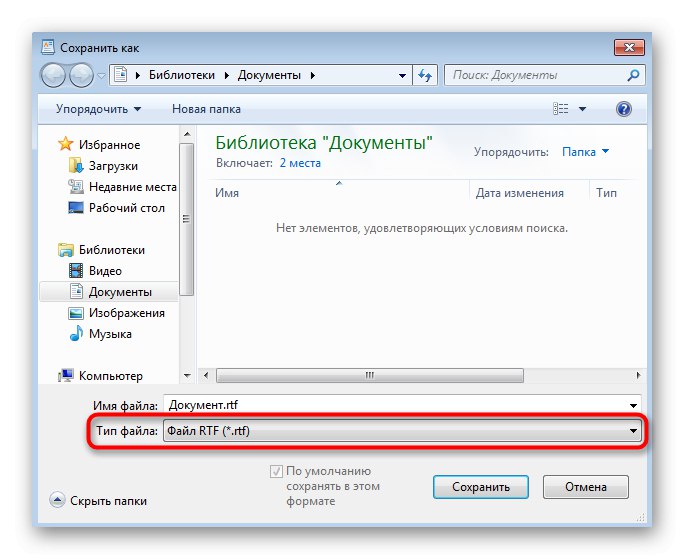
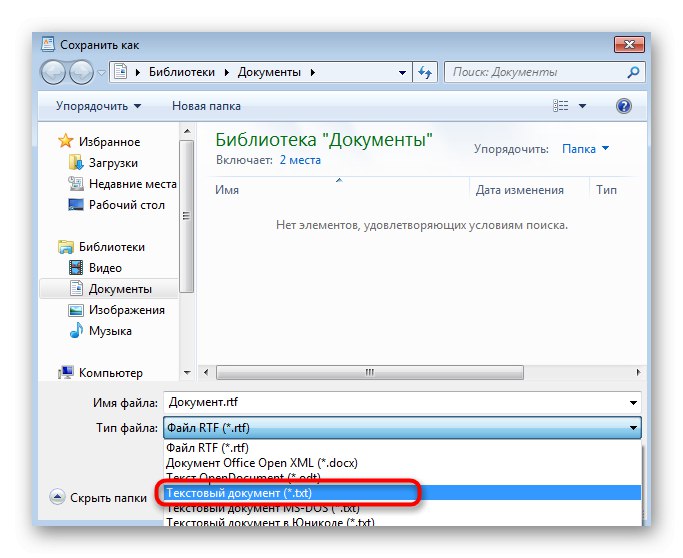
Метод 4: "Командна линија"
Метода која није погодна за све кориснике због специфичности примене, повезана је са употребом "Командна линија"... Уз његову помоћ можете створити текстуални документ било где и одмах уредити његов садржај.
- Прво, пронађите себе Командна линија.
- Покрените га као администратор да не бисте имали проблема са приступом када користите наредбу.
- Ентер
цопи цон ц: филе.тктгде ц: Да ли је место датотеке и филе.ткт - сам текстуални документ. Кликните Ентер да потврди команду. - Појавиће се празан ред у који можете одмах унети слова и бројеве који ће бити стављени у датотеку. Међутим, имајте на уму да ћирилица није подржана овом уређивањем.
- Када сте унели сав текст, притисните Цтрл + З за излазак из документа.
- Притисните поново Ентерда потврди операцију. Ако се појави нови ред „Копиране датотеке: 1“, то значи да су све радње правилно изведене.
- Слиједите претходно наведену путању и тамо пронађите исти документ.
- Отворите га и уверите се да се садржај правилно приказује.
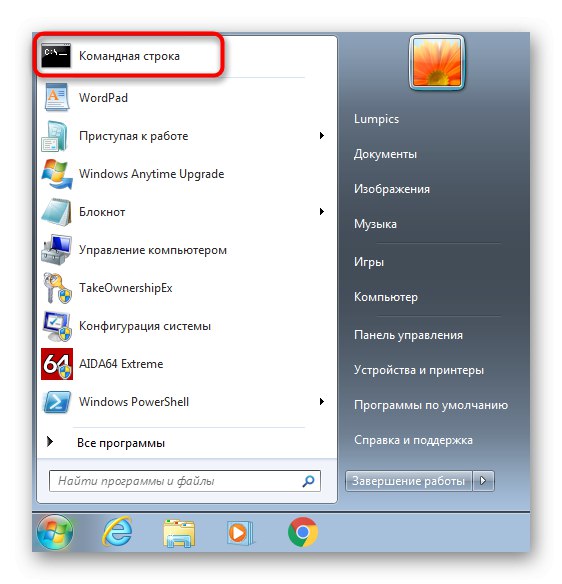
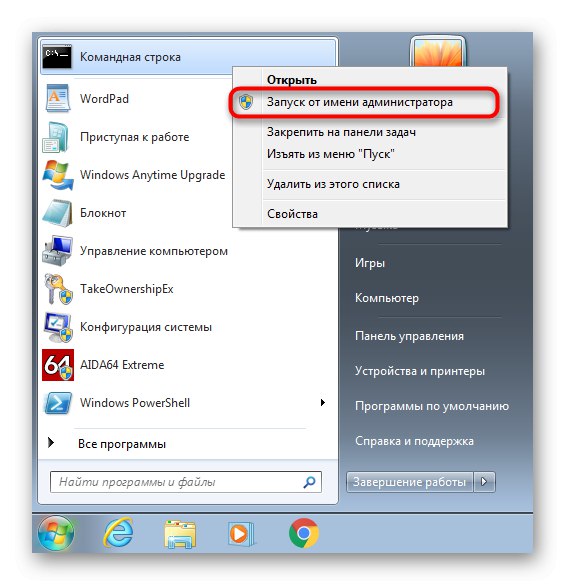
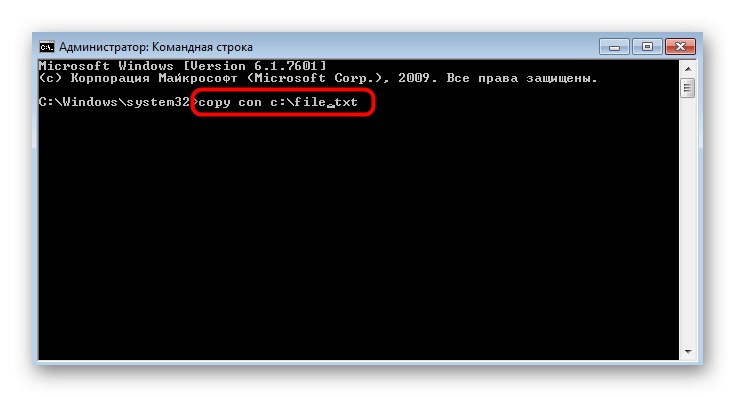
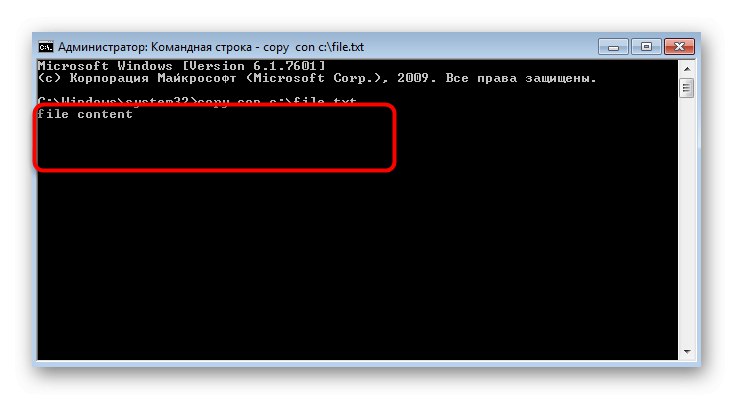
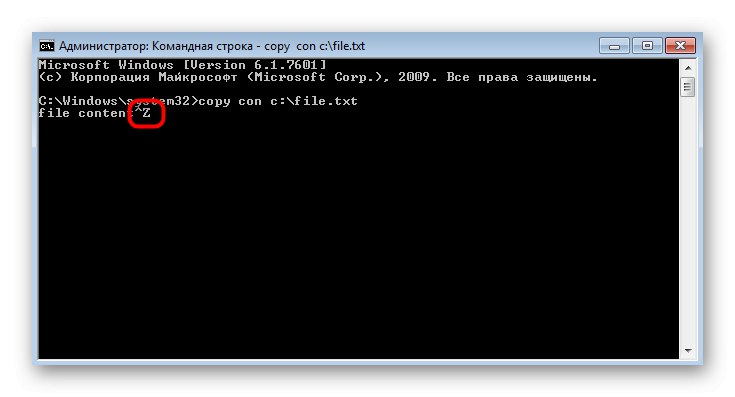
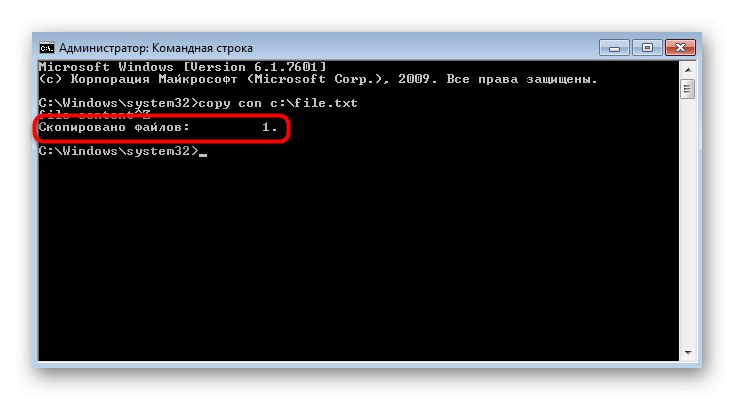
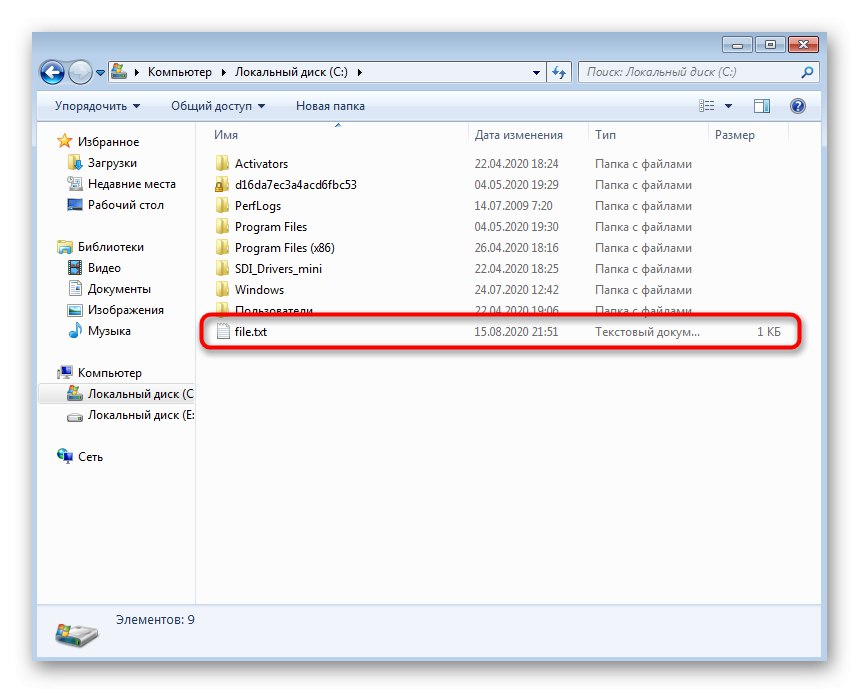
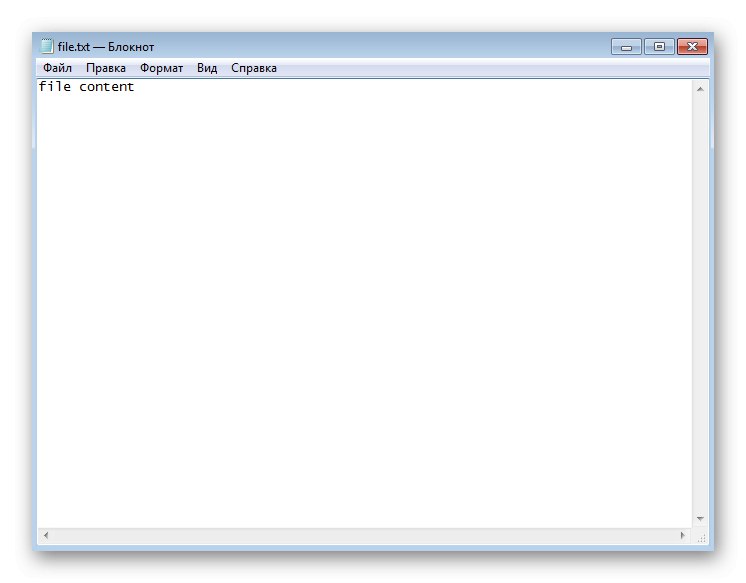
5. метод: независни уређивачи текста
Готово сви корисници су свесни чињенице да постоје независни програмери за уређивање текста, који такође омогућавају стварање различитих докумената и огроман скуп помоћних алата. Понекад се уклапају много боље од стандардних алата, па вам саветујемо да списак таквог софтвера прочитате у посебном чланку на нашој веб локацији, а принцип интеракције са њима је практично исти као што је приказано у методи са ВордПад-ом.
Детаљније: Уређивачи текста за Виндовс